아래아 한글 단축키 모양복사 아래아 한글의 묘미는 당연 단축키 사용입니다. 단축키를 모르는 사람도 얼마든지 아래한글 사용할 수 있지만 마우스에서 해방되면 퇴근시간이 앞당겨 집니다. 오늘은 아래한글 단축키에서 중요한 모양복사를 소개합니다.
아래아 한글 단축키 모양복사 사용 방법
1. 모양복사(서식복사)의 기능
모양복사는 일반 복사 기능과 같이 Copy의 “C키”를 사용하는 도구입니다. 하지만 Ctrl + C가 아닌 Alt + C입니다.
일전에 Alt의 기능에 대해서 공부했듯이 Alt(알트)는 특정 기능을 선택하는 키입니다.
즉 단어 자체를 복사하는 기능이 아닌, 글자 또는 문장에 부여된 글자모양(Alt+L)과 문단모양(Alt+T)의 서식을
“선택 복사”하는 기능인 것입니다. 이 기능은 표 안에서는 더 많은 선택복사가 가능합니다. 모양복사 도구박스는 아래와 같습니다.
일반 글에서는 [ 본문 모양복사 ] 만 사용 가능하고, 표에서는 아래 [ 셀모양복사 ] 가 활성화됩니다. 글자 모양과 문단모양을 따로 복사 할 수 있기도 하고 다 같이 복사할 수도 있습니다. 그리고 표에서는 셀에 적용되어 있는 서식인 셀배경, 셀테두리 등을 선택 복사 할 수 있습니다.
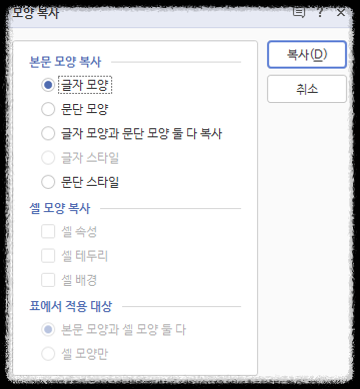
2. 모양복사의 사용 방법
ㄱ) 모양복사는 보통 글에 사용될 글씨체를 먼저 카피해야 합니다. 모양복사의 예시는 아래 그림을 참고하세요
ㄴ) 2), 3) 번의 “밖에서 퍼온 두 번째 글”들을 1)번에 글에 부여된 모양서식을 카피하려면, “나는 궁서체, 굵은 글씨로, 크기는 21pt이다” 이 문장에 커서를 두고 Alt+C를 입력합니다.
ㄷ) 위와 같은 창이 나오면, 세번째에 있는 “글자모양과 문단 모양 둘 다 복사” 에 클릭한 후 [복사]를 누릅니다. 주로 세번째를 많이 쓰게 될 것입니다.
ㄹ) 그리고 2)번에 있는 “나는 인터넷에서 퍼온 내용으로 이 글에 소속되고 싶다”는 글을 긁어(드래그) “꺼멓게 표시”한 다음에 똑같이 Alt+C를 입력하면 1) “나는 궁서체”에 적용된 모양들이 그대로 서식복사가 되었을 것입니다.
이 방법을 사용하시면 불필요한 시간낭비를 하지 않을 뿐더러 전문가 소리?까지 듣게 될지도 모릅니다. 아래링크는 <아래아 한글 단축키 실속형 모음> 입니다. 한글 사용에 익숙하게 되면 작업시간이 매우 빨라지므로 하나씩 연습하시면 될 것입니다.
# 참고로 PPT도 이와 같은 모양복사 기능이 있습니다. Ctrl + Shift + C / Ctrl + Shift + V
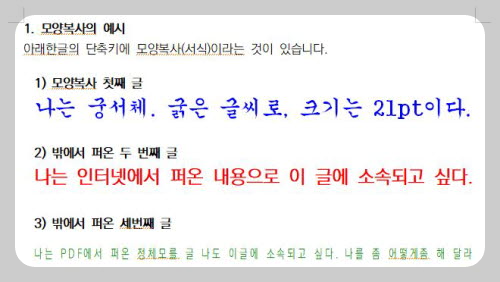
: : 도움이 되셨길 바랍니다.
